ストレージ容量が不足しているときの対処法は?
ここまで紹介した方法でMacBook AirやMacBook Proのストレージ容量と使用量をチェックし、ストレージ不足であることが判明した場合にどのような方法でストレージ不足を解消できるのか、これからストレージ不足の対処法を5つ紹介します。
対処法を試した後は、必ずMacBook AirまたはMacBook Proを再起動してください。再起動しないとストレージに反映されない場合があるからです。再起動の操作手順をまず確認しましょう。
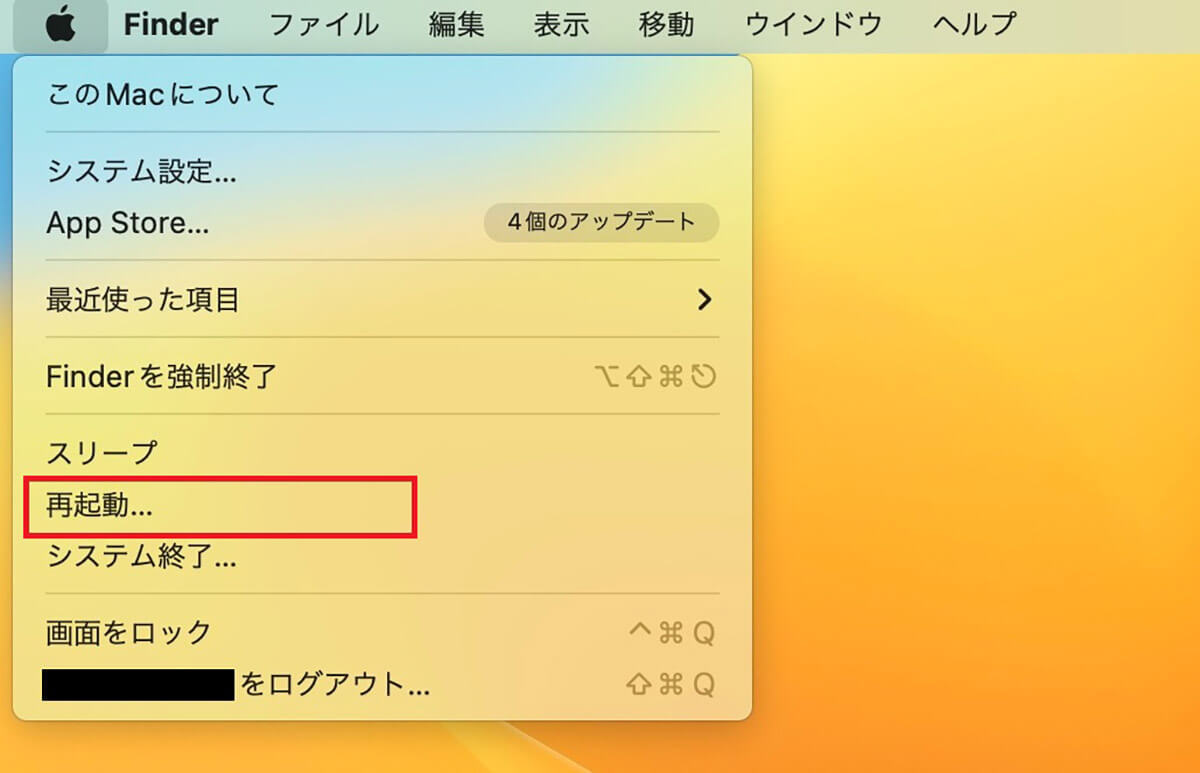
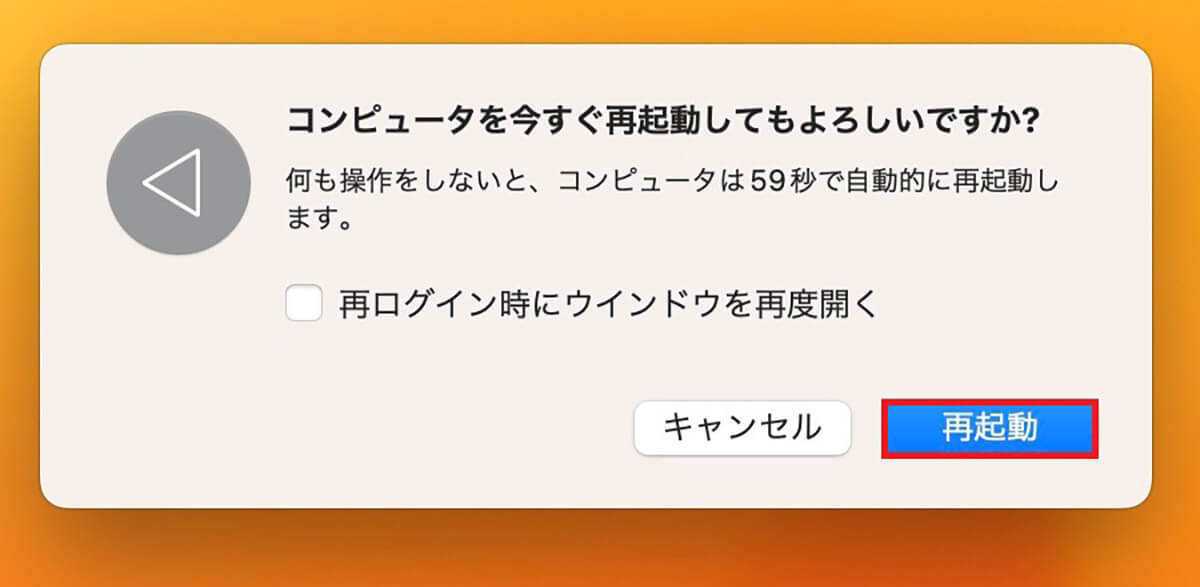
Macの「ゴミ箱」を空にする
最初に紹介する対処法は、Macの「ゴミ箱」を空にすることです。削除したアプリやファイルは完全に削除されたわけではありません。30日間「ゴミ箱」フォルダに移動しただけです。
完全削除するには「ゴミ箱」フォルダを空にする必要があります。「ゴミ箱」フォルダを空にする手順を見てみましょう。
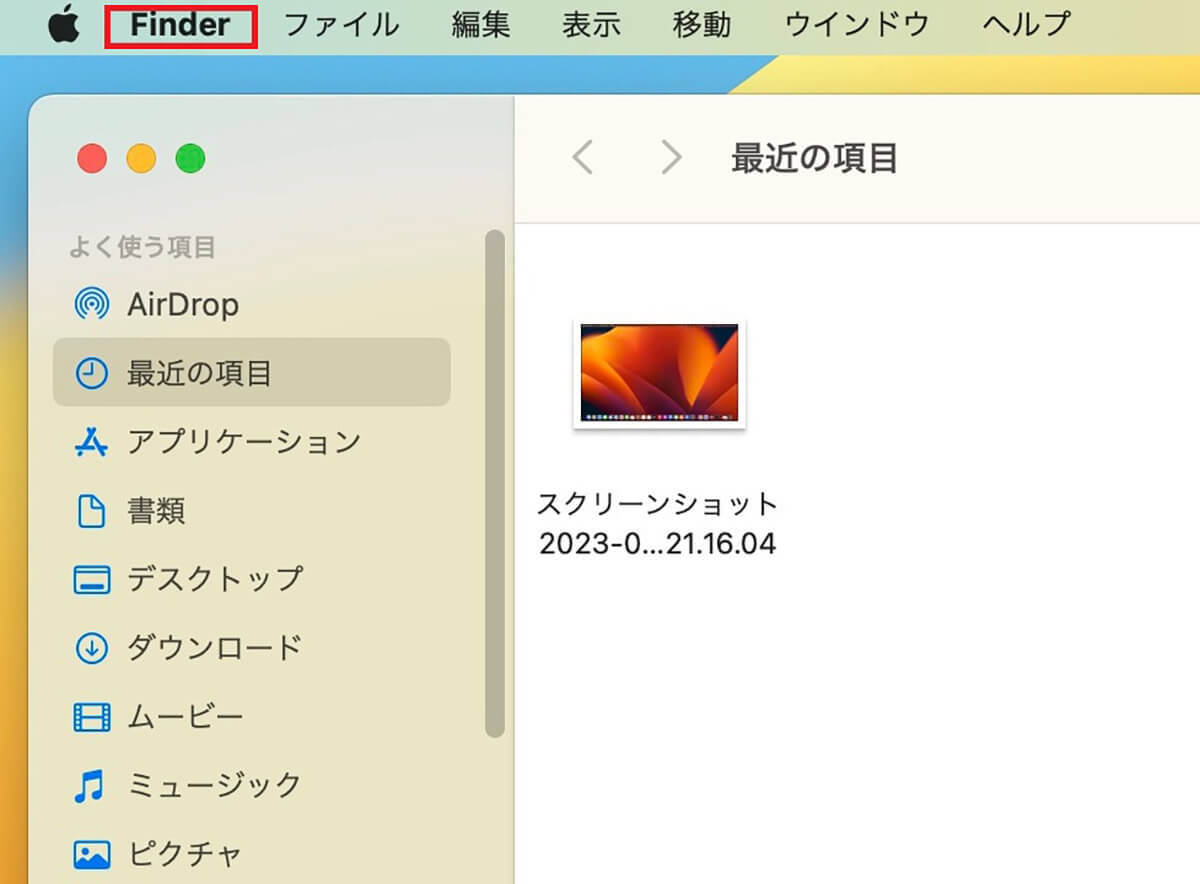
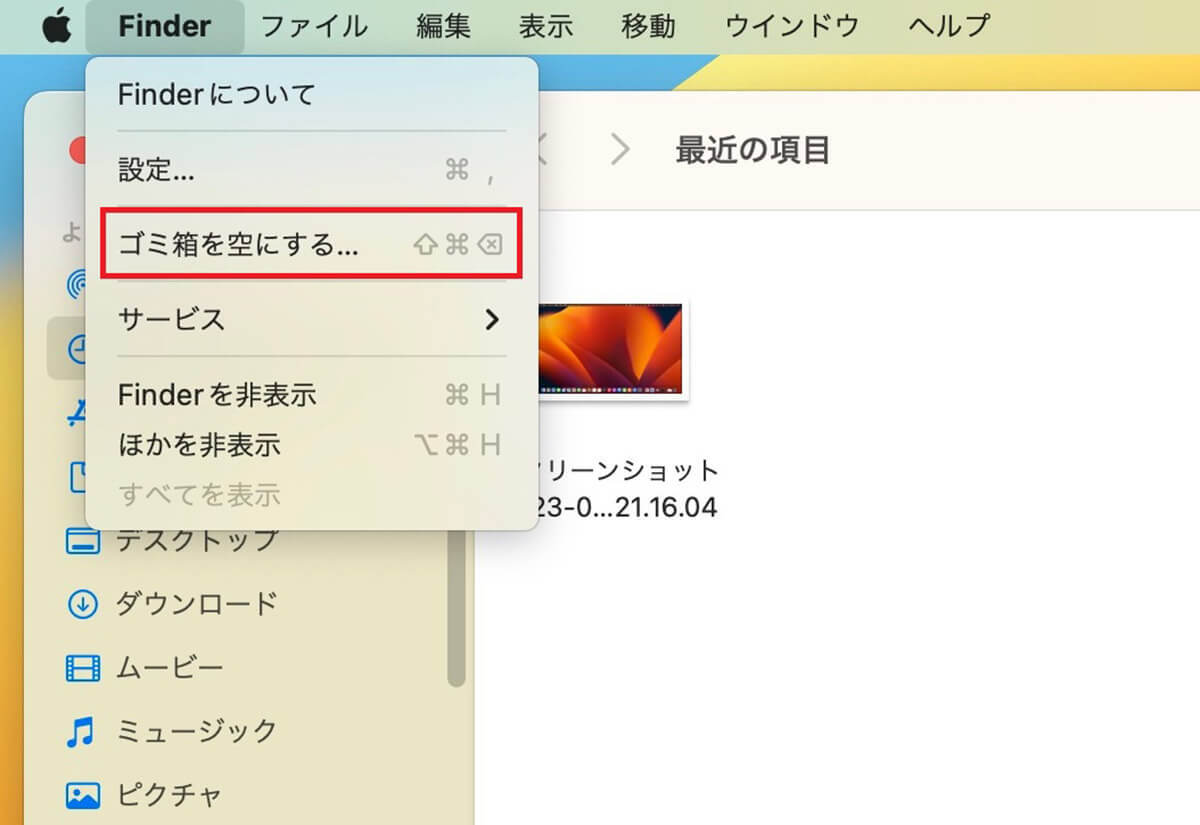
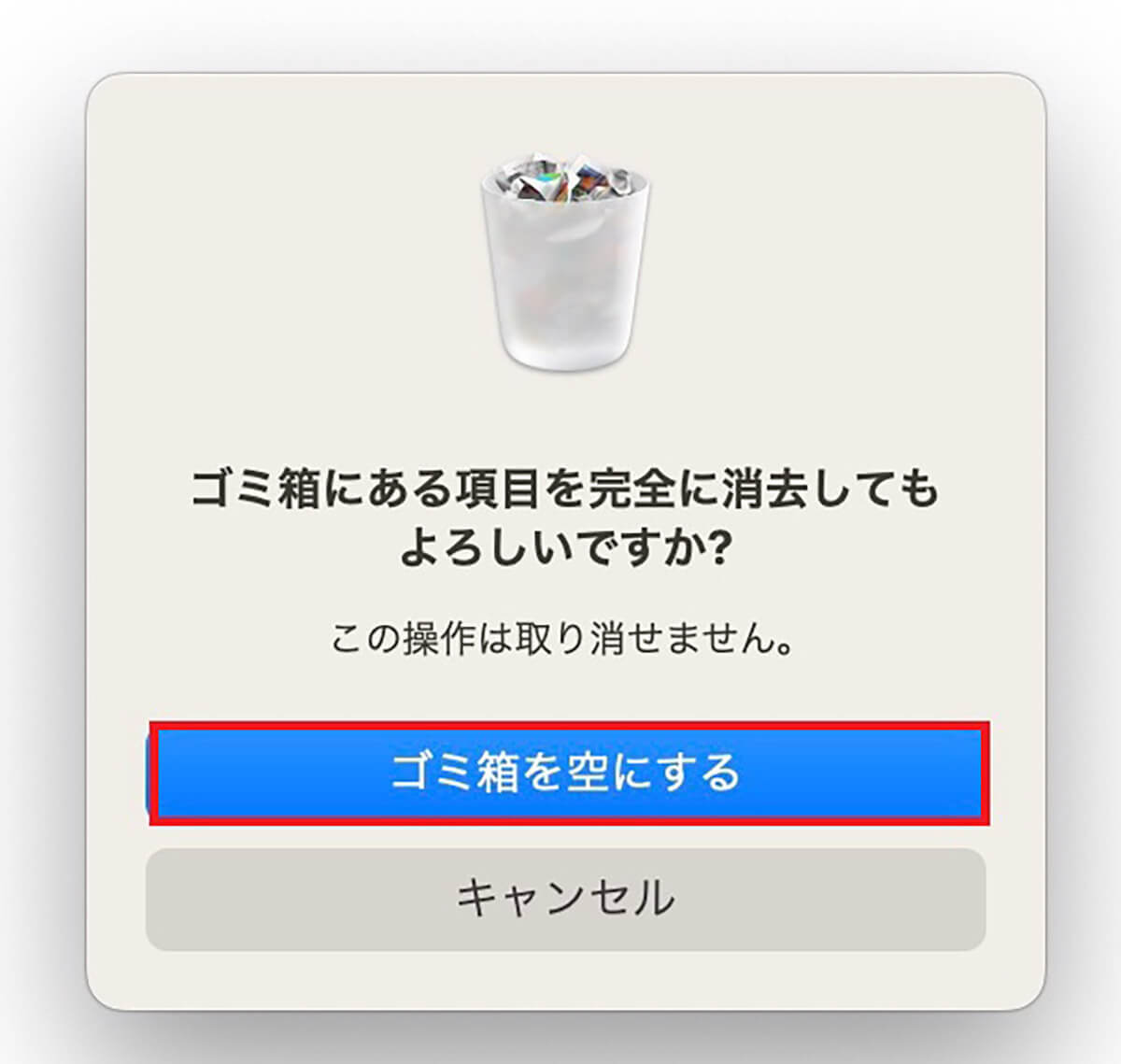
ゴミ箱を自動で削除する
MacBook AirやMacBook Proのストレージ不足を解消するために行える2番目の対処法は、ゴミ箱を自動で削除する設定をすることです。この設定をしておくと、ファイルやアプリを削除した時点で自動的に完全削除されます。
ゴミ箱を自動で削除する設定手順を見てみましょう。
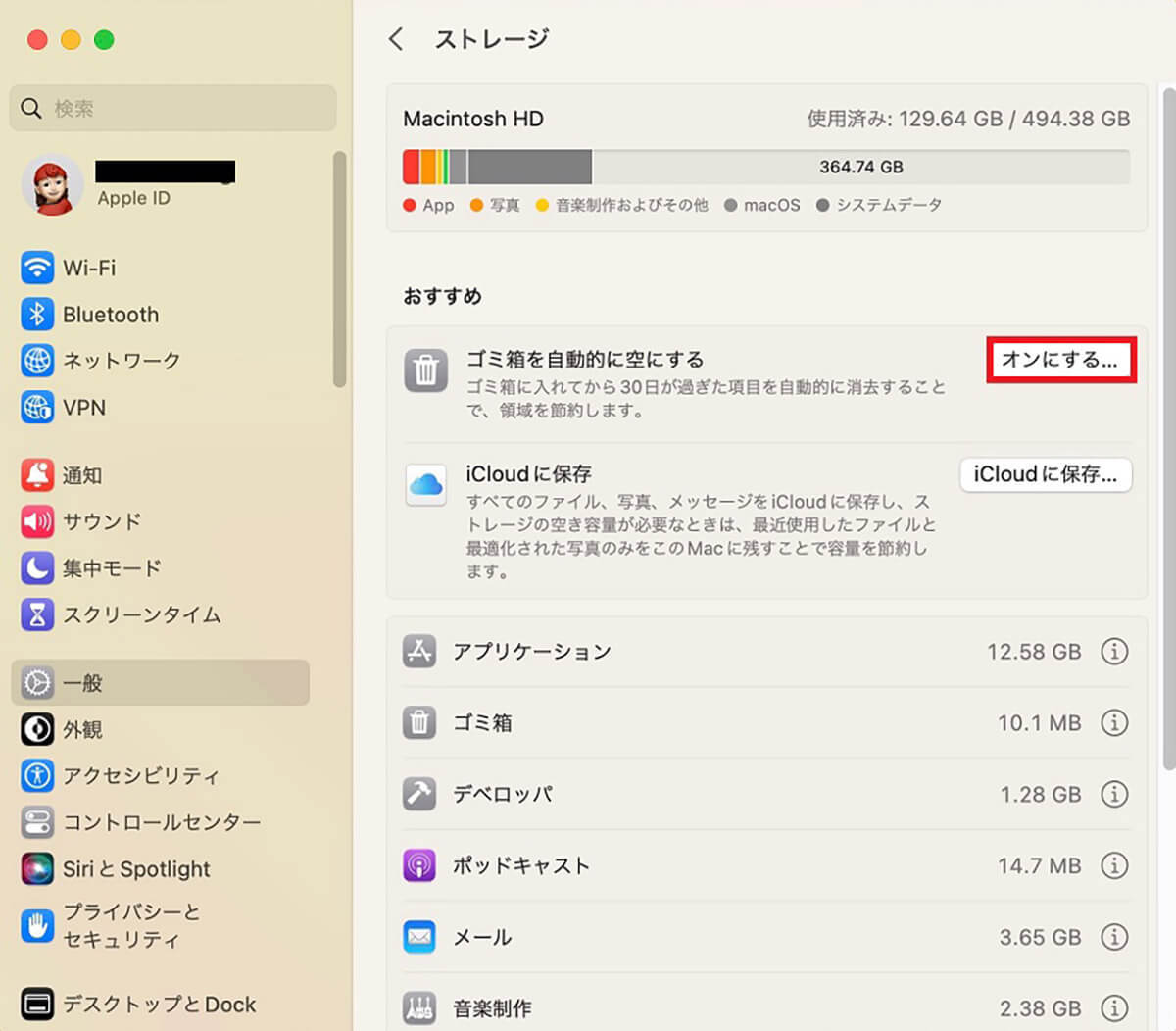
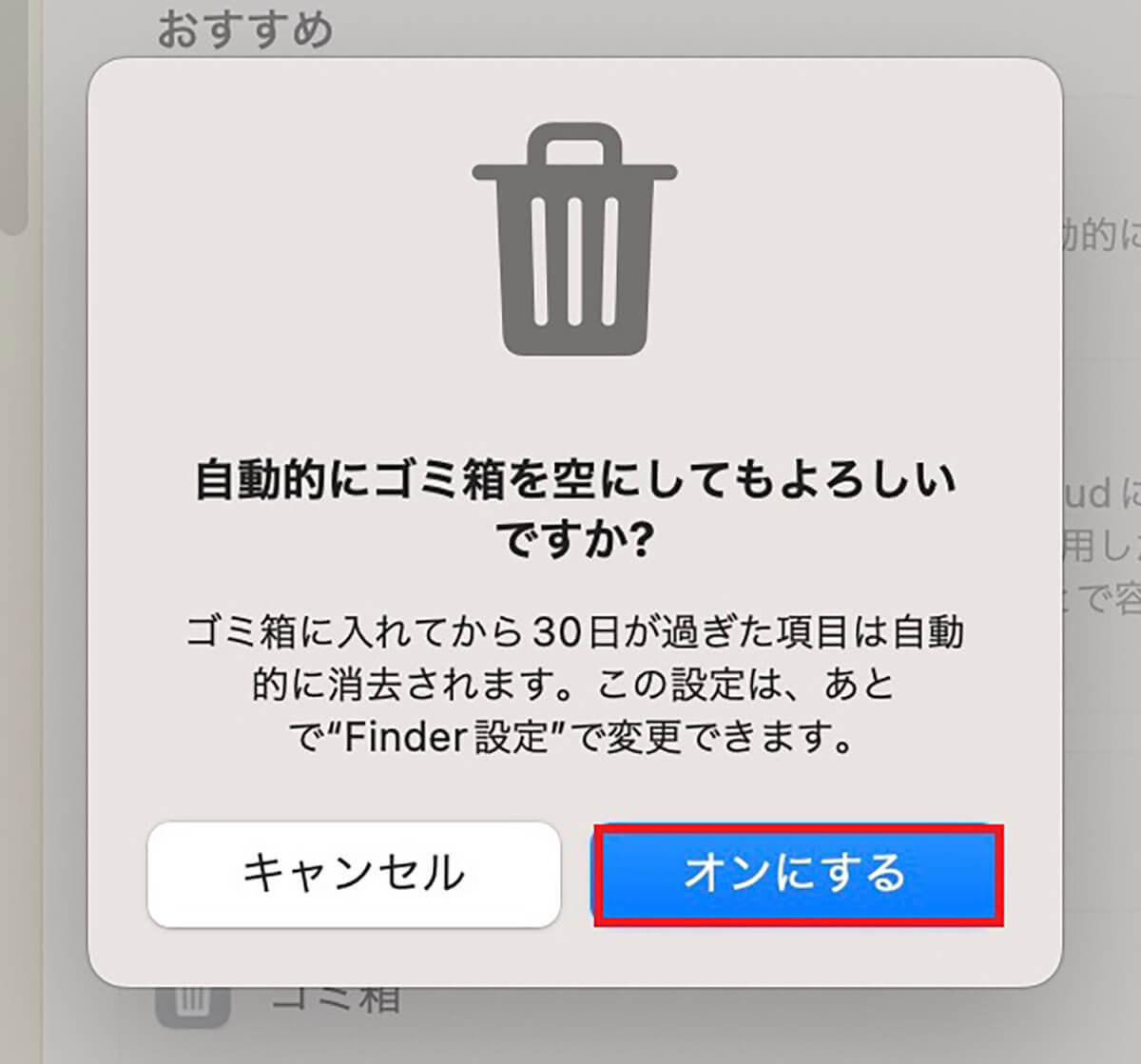
ホーム画面を整理する
MacBook AirやMacBook Proのストレージ不足を解消するために行える3番目の対処法は、ホーム画面を整理することです。
スクリーンショットやサードパーティ製のソフトウェアのダウンロードファイルなどは、デフォルトでデスクトップ画面に保存されるように設定されています。そのホーム画面は気づかないうちにアイコンでいっぱいになります。
ホーム画面に保存されるファイルの多くは不要なものなので、必要なファイルだけを残して不要なものをすべて削除すれば、ストレージ不足を解消できます。ホーム画面を整理する手順を見てみましょう。
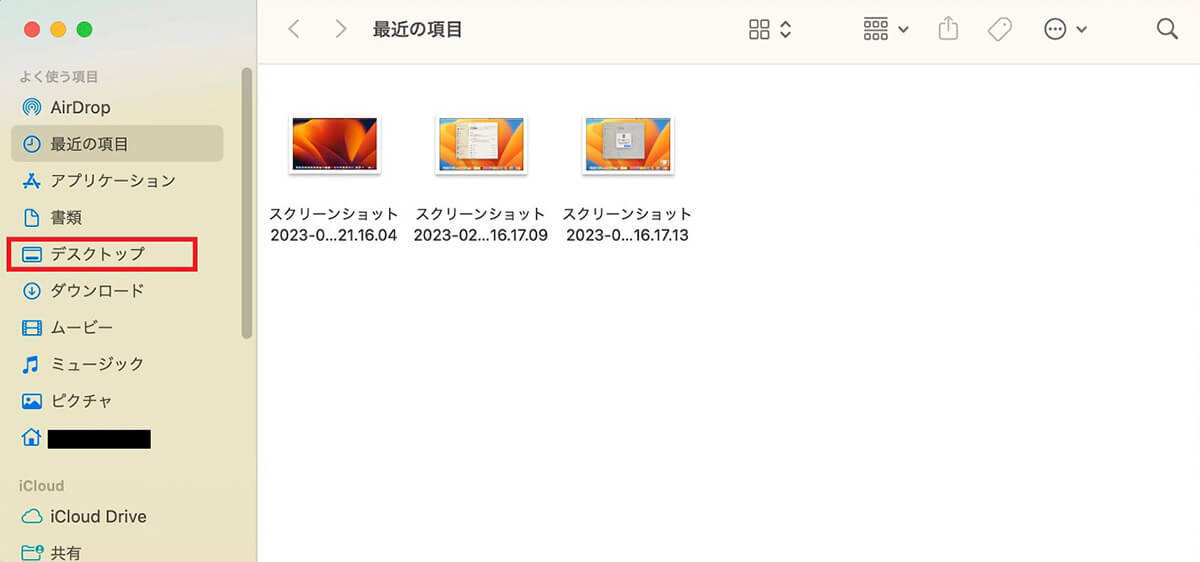
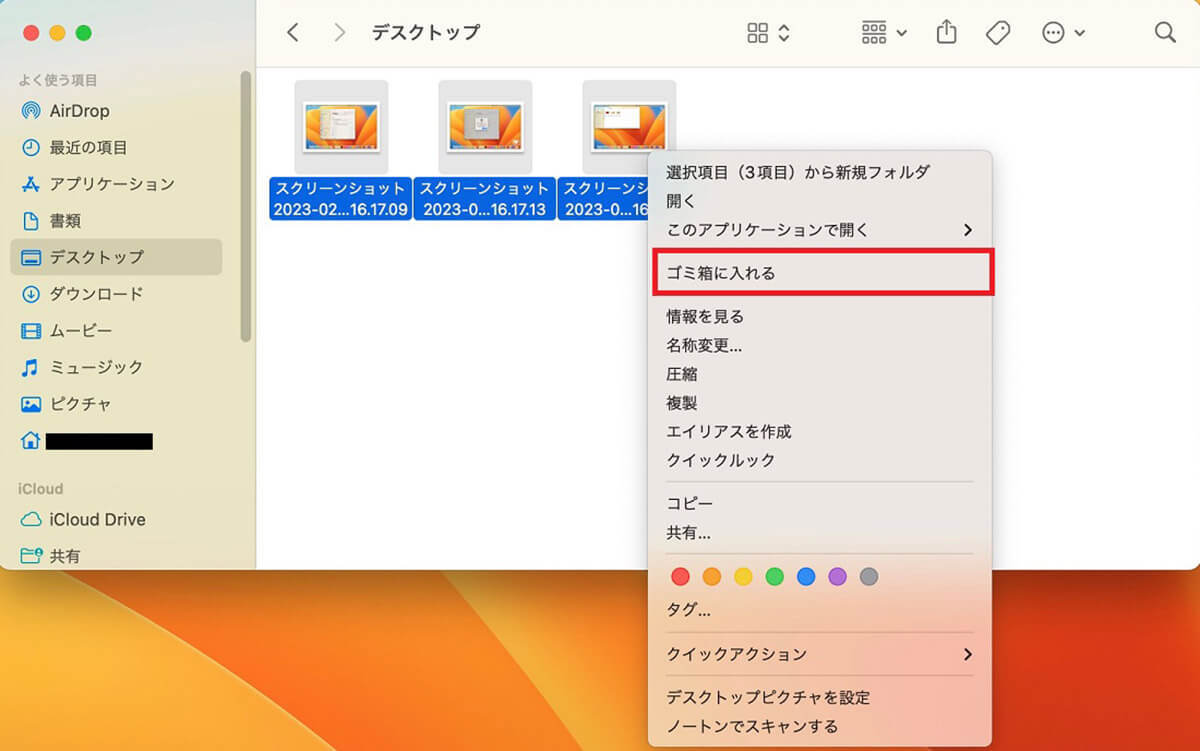
サイズ大きい不要なアプリをすべて削除する
MacBook AirやMacBook Proのストレージ不足を解消するために行える4番目の対処法は、使用量(サイズ)の大きい不要なアプリをすべて削除することです。アプリの使用量(サイズ)を確認し削除する手順を見てみましょう。
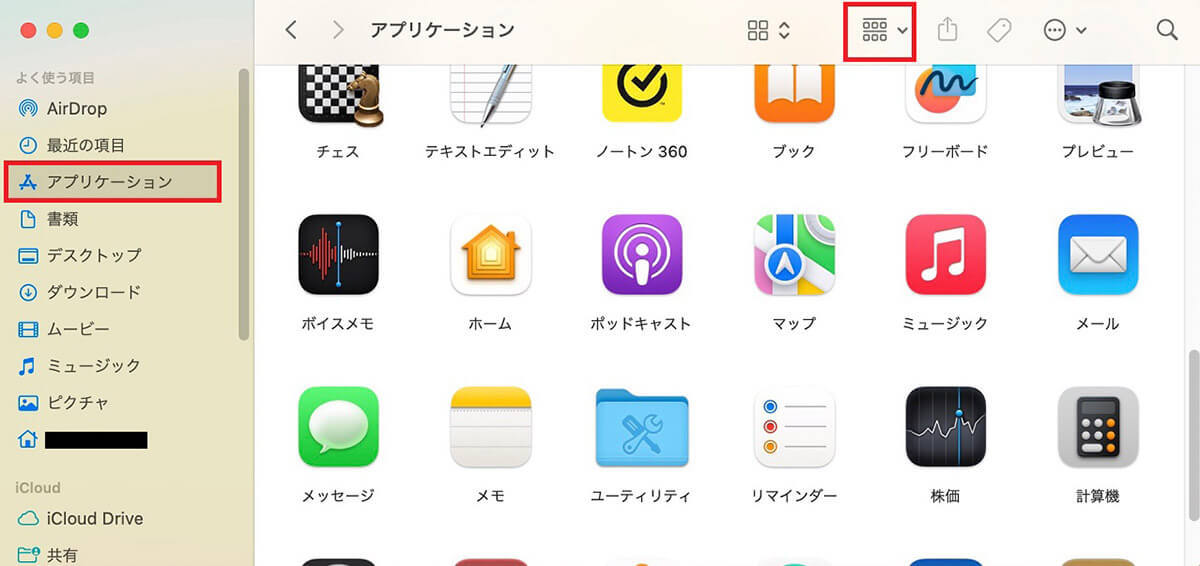
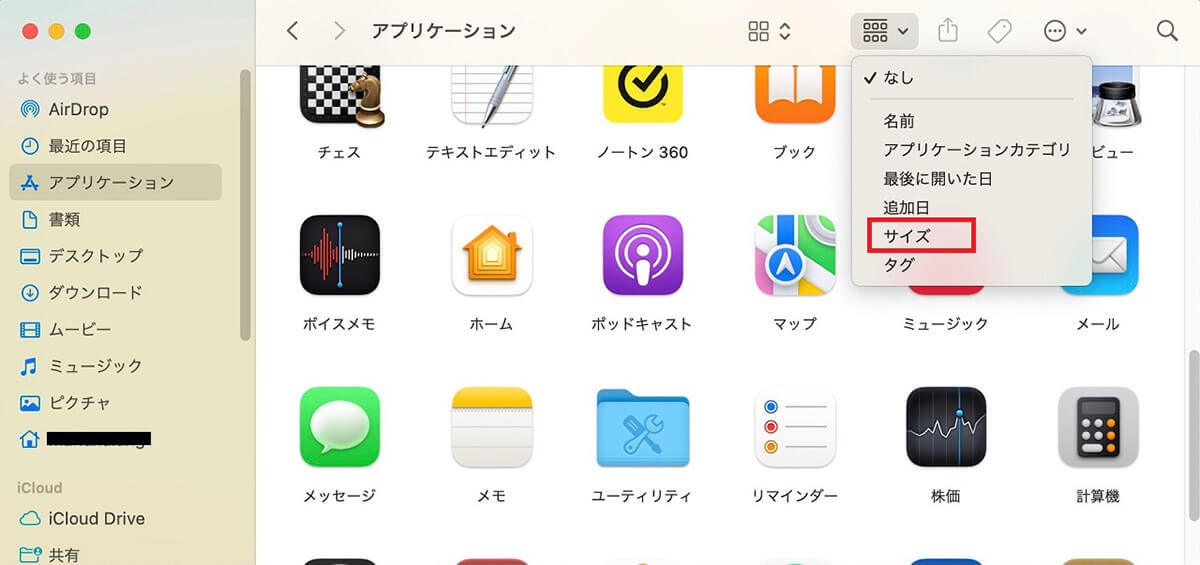
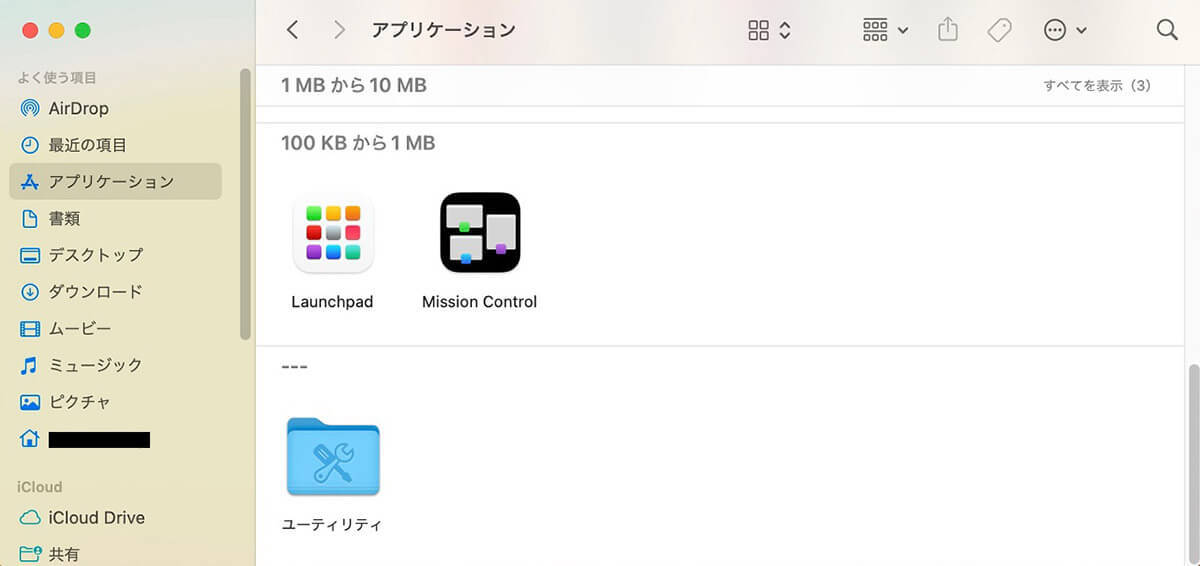
Macをクリーンアップする
MacBook AirやMacBook Proのストレージ不足を解消するために行える5番目の対処法は、クリーナーアプリを使ってMacをクリーンアップすることです。この記事では「CleanMyMac X」を取り上げて操作手順を説明します。
●「CleanMyMac X」は→こちら
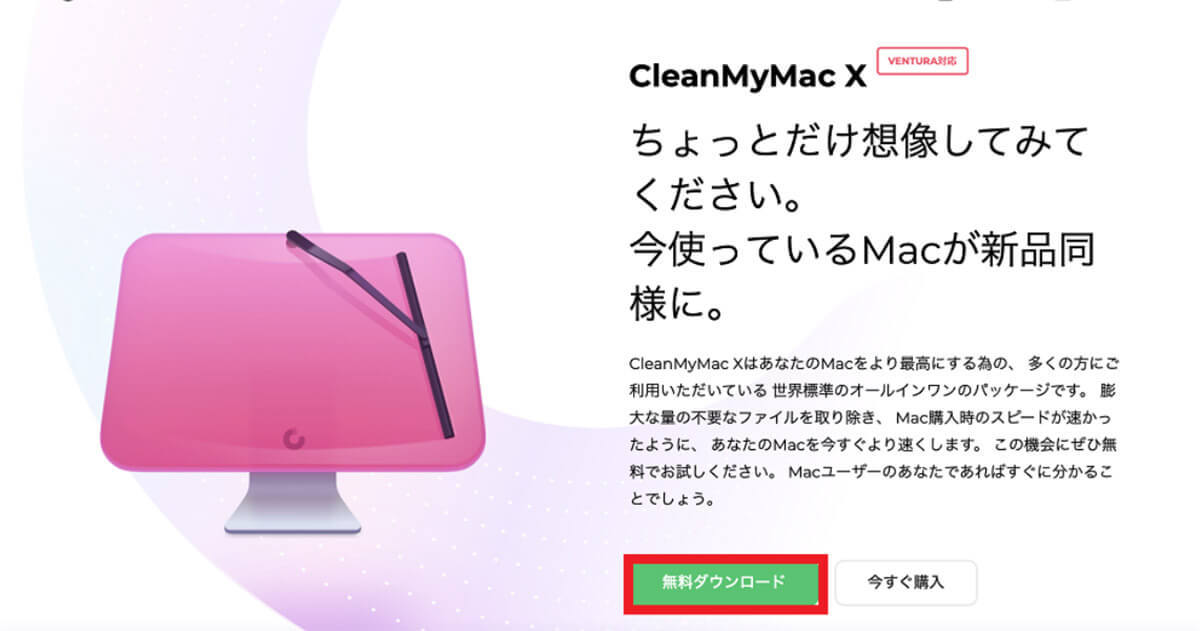
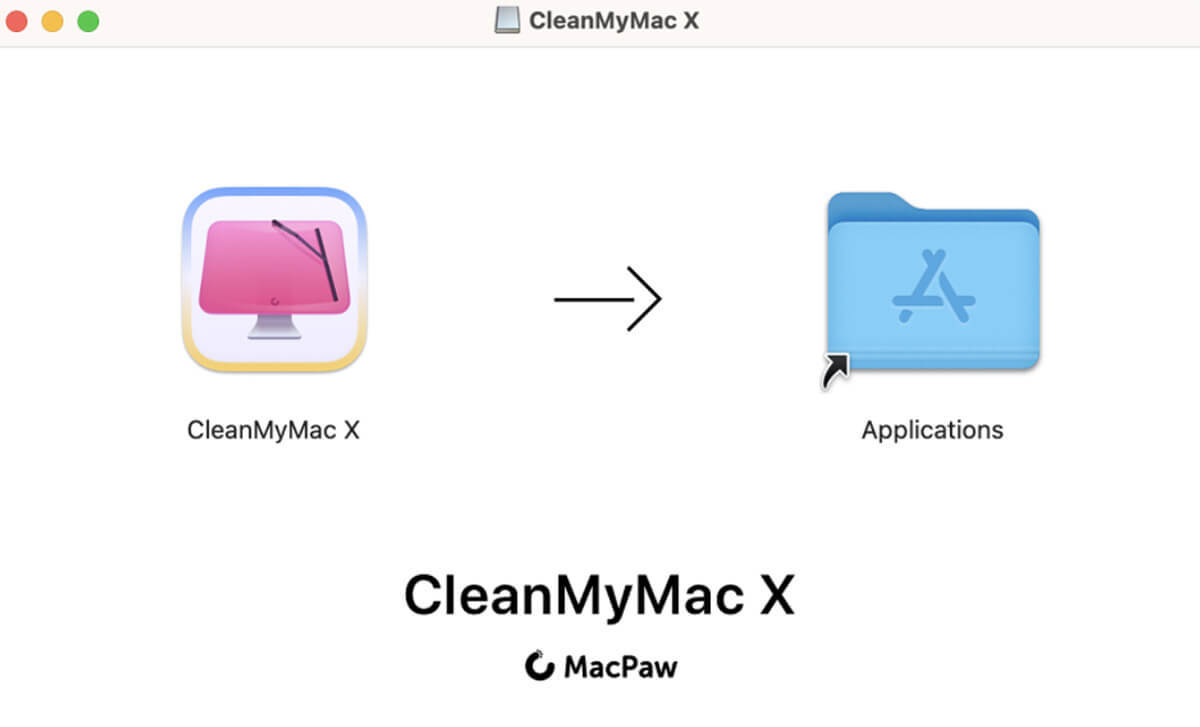
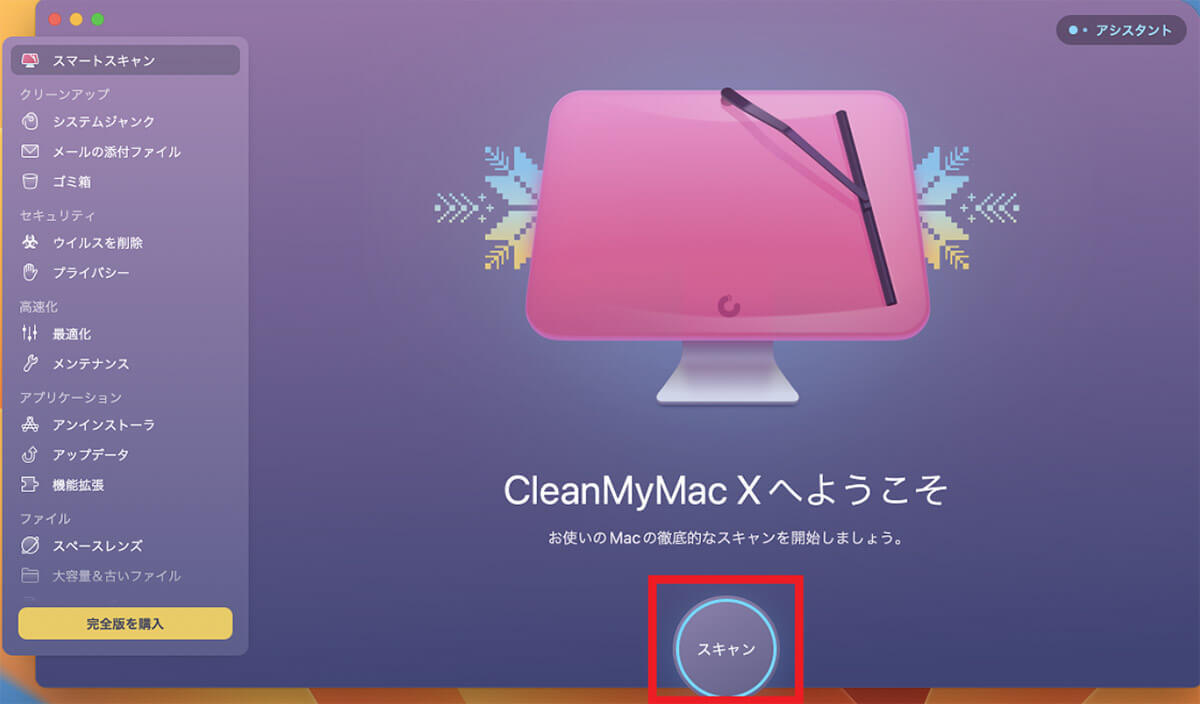
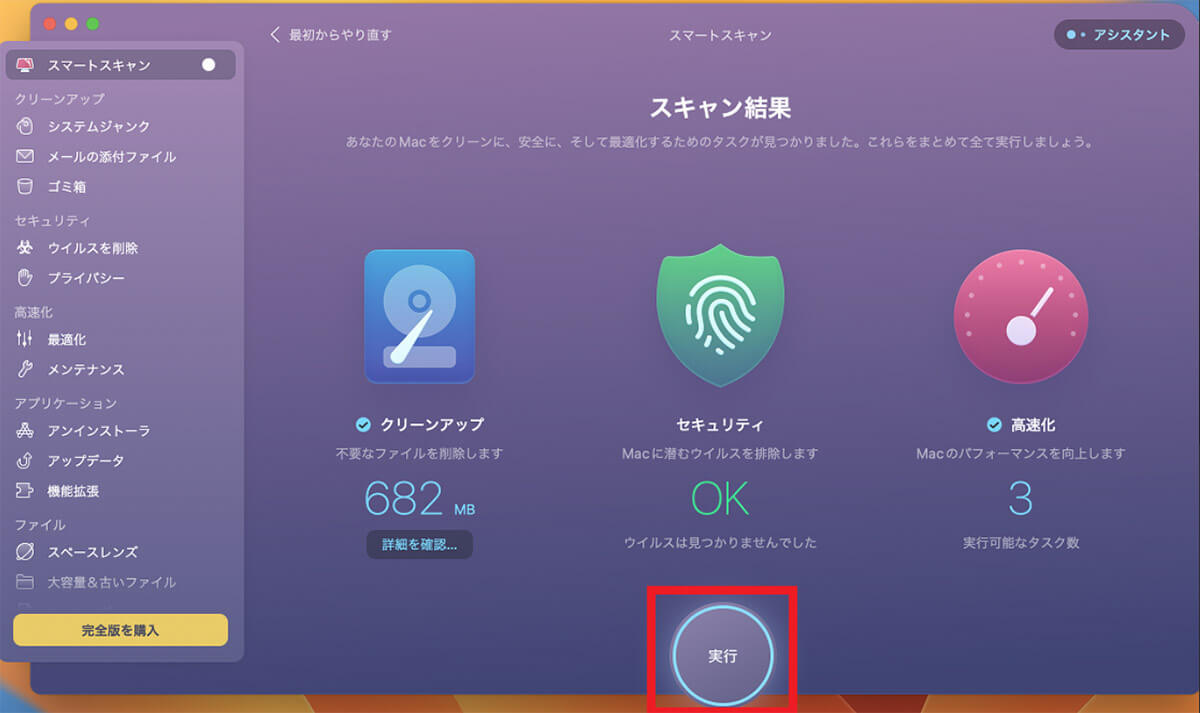
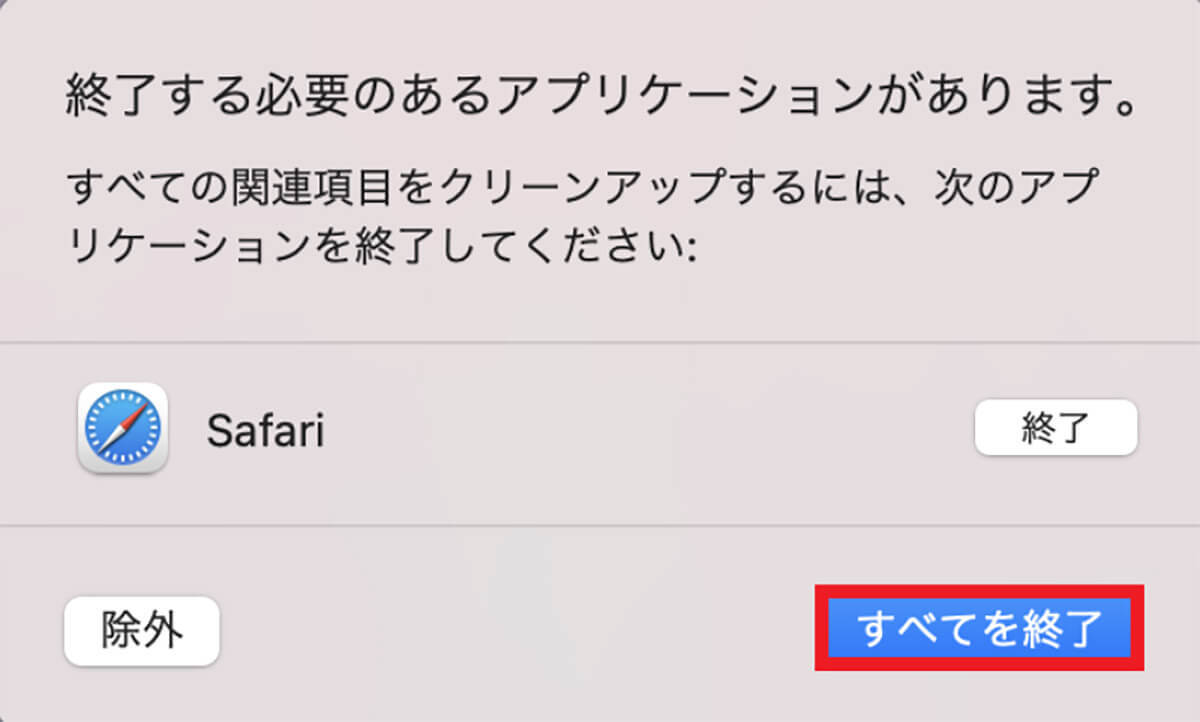
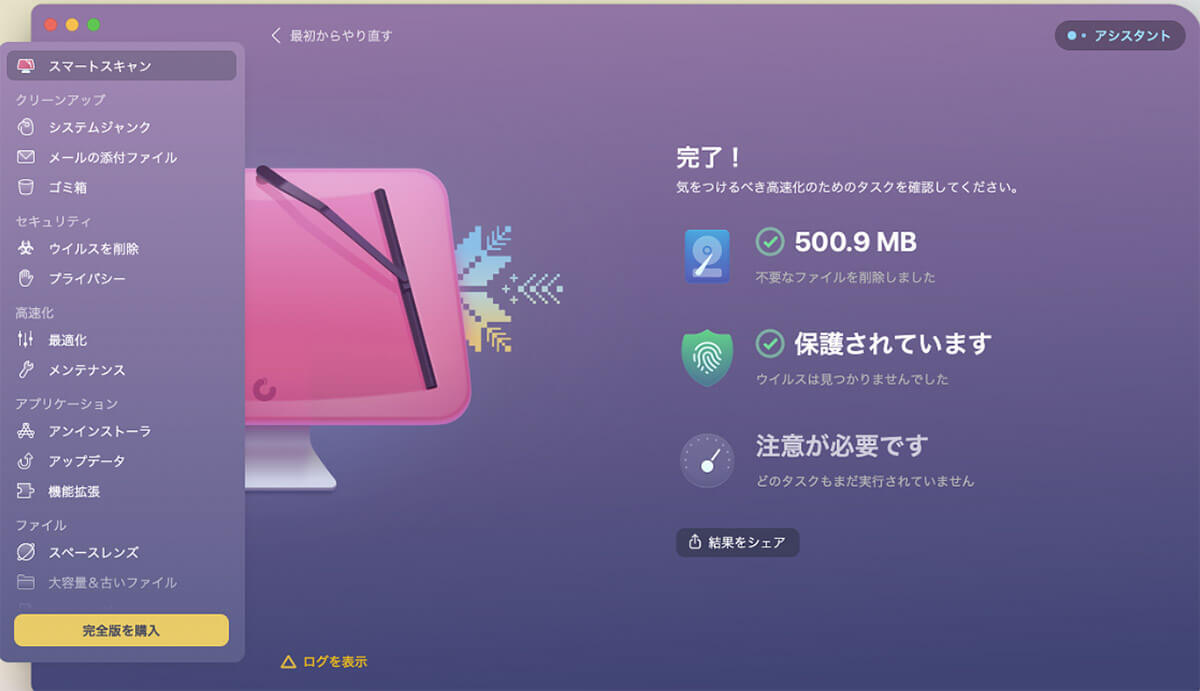
ここまで紹介した対処法を実行した後、Macを再起動し変更内容がMacのシステムに反映されるようにしてください。その後、「ストレージ設定」画面を表示させ、ストレージ不足が解消されたかどうかをチェックしてください。
文・オトナライフ編集部/提供元・オトナライフ
【関連記事】
・ドコモの「ahamo」がユーザー総取り! プラン乗り換え意向調査で見えた驚愕の真実
・【Amazon】注文した商品が届かないときの対処法を解説!
・COSTCO(コストコ)の会員はどれが一番お得? 種類によっては損する可能性も
・コンビニで自動車税のキャッシュレス払い(クレカ・QRコード決済)はどの方法が一番お得?
・PayPay(ペイペイ)に微妙に余っている残高を使い切るにはどうすればいいの!?













































